
Përmbajtje:
- Autor John Day [email protected].
- Public 2024-01-30 12:31.
- E modifikuara e fundit 2025-01-23 15:10.
Ky është udhëzuesi im i parë, kështu që ju lutemi tregohuni të sjellshëm! Unë do të tregoj se si të krijoj një kartë popup të Krishtlindjeve që përmban një dekompozim Fractal të imazheve. Ju mund të përshtatni fotot dhe fotografitë tuaja personale, në mënyrë që e gjithë të bëhet si një pemë e Krishtlindjes. Duhen rreth 1 orë për të përgatitur kartën (e bëra atë në PowerPoint, dhe skedari është në dispozicion nëse doni të filloni nga diçka tashmë gjysmë- bërë). Për secilën kartë prerja/palosja është rreth 10 minuta për kartë. Kam dërguar rreth 12 prej tyre, vetëm një i mashtruar.
Hapi 1: Modeli i Powerpoint
Unë e bëra kartën kryesisht duke përdorur PowerPoint. Pasi të përfundojë shablloni bazë (mund të shkarkoni një të zbrazët pa fotografi këtu) është shumë e lehtë ta bëni atë tuajin dhe t'i shtoni atij fotot tuaja.
Hapi 2: Përgatitja e fotografive
Ju duhet të zgjidhni të përgatisni disa fotografi, fotografi ose çfarëdo që dëshironi të vendosni në kartë.
Ju do të keni nevojë për: 2 fotografi të mëdha 6 fotografi të mesme (gjysma e madhësive të mëdha) 18 fotografi të vogla (gjysma e madhësisë së mesme) Të gjitha fotografitë duhet të jenë në katrorë (përdorni një program për redaktimin e fotografive si GIMP për ta bërë këtë). Rezolucioni nuk është i rëndësishëm, ju mund të mbani fotografi me cilësi të lartë, por duhet të jenë të paktën të sakta. Gjithashtu sigurohuni që të gjitha imazhet të përshtaten së bashku: Ato duhet të ndajnë të njëjtin nivel errësire, ngjyrat duhet të jenë të këndshme kur shihen krejtësisht…
Hapi 3: Shtimi i Fotografive në Skedarin Ppt
Për të shtuar fotografitë në "kutitë" e shabllonit të powerpoint, do të duhet të klikoni dy herë mbi një kuti të caktuar dhe të ndryshoni "Mbushjen" për kutinë (në varësi të versionit tuaj PowerPoint, kjo duhet të shfaqet si "Ngjyrë"). Ju mund të shihni në pamjen e bashkangjitur të asaj që shfaqet në Powerpoint tim: Më falni është një version frëngjisht, dhe është mjaft i vjetër, por ju duhet të gjeni rrugën tuaj për të dalë si djem të mëdhenj, apo jo? Ndryshimi i ngjyrës së një kutie në një imazh është i ngathët në Powerpoint, të paktën në versionin tim. Mund të jetë më mirë në versionet më të fundit.
Hapi 4: Shtypja e Kartave
Këtu është rezultati i botimit për mua. Tani thjesht shtypeni në letër të fortë dhe përdorni një prestar të mprehtë dhe një vizore dhe hapni (prerë) të gjitha kufijtë horizontalë të kutive.
Hapi 5:
Tani vetëm palosni kartën që sapo keni prerë. Duhen disa minuta përsëri, dhe kontrolloni imazhin nën rendin e palosjes. Ju keni mbaruar! Unë mendoj se mund të jetë mirë të ndërtosh kartën në mënyrë vertikale në mënyrë që pema e Krishtlindjes të jetë më e lartë. Gjithashtu ju mund të ngjitni kartën në një më të fortë fletë letre ose kartoni në mënyrë që të ketë një pamje nocer. Shpresoj se ju ka pëlqyer udhëzimi im.
Vrapues në Pushimet e Shtëpisë: Konkursi i Kartave të Festave
Recommended:
Pema e Krishtlindjeve Elektronike: 4 Hapa

Pema e Krishtlindjeve Elektronike: Përshëndetje! Unë do të doja të paraqes pemën time të Krishtlindjeve të elektronikut. Unë e ndërtova këtë si dekorim dhe mendoj se është shumë i përshtatshëm dhe i bukur
Pema e Krishtlindjeve Frymëmarrëse - Kontrolluesi i dritës së Krishtlindjeve Arduino: 4 hapa

Pema e Krishtlindjeve Frymëmarrëse-Kontrolluesi i Dritës së Krishtlindjeve Arduino: Nuk është lajm i mirë që kutia e kontrollit për pemën time të Krishtlindjes të ndezur paraprakisht prej 9 këmbësh u prish para Krishtlindjeve , dhe prodhuesi nuk siguron pjesë zëvendësuese. Kjo e pakontrollueshme tregon se si ta bëni drejtuesin dhe kontrolluesin tuaj të dritës LED të përdorë Ar
Bëni Tekst Popup në Imazhe të Udhëzueshme: 7 Hapa

Bëni Tekst Dërgues në Imazhe të Udhëzueshme: Imazhet në Instructables kanë një veçori ku shfaqen tekst kur lëvizni zonat e përshkruara të miut mbi fotot. Kjo përdoret për të etiketuar pjesë veçanërisht interesante të figurës. Featureshtë një veçori mjaft e bukur, dhe dikush pyeti saktësisht
Karta e qarkut të Krishtlindjeve: 4 hapa
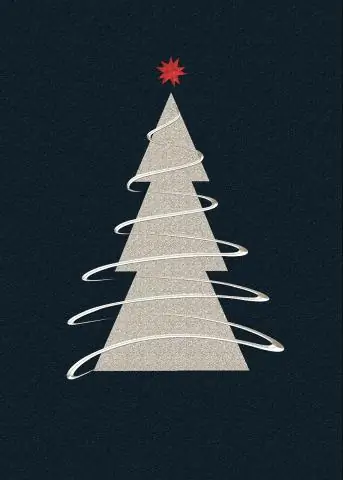
Karta e qarkut të Krishtlindjeve: Makina qep fije përçuese për të krijuar një qark të thjeshtë në kartën time të Krishtlindjes. Qepjet e fijeve përçuese lidhin një bateri me buton 3V me një LED. Dy skaje të lirshme krijojnë një ndërprerës të thjeshtë që mund të mbyllet duke i lidhur në një hark. Ndërsa kjo
Kutia e Krishtlindjeve: Arduino/ioBridge Dritat e Krishtlindjeve të Kontrolluara nga Interneti dhe Muzika: 7 hapa

Xmas-box: Arduino/ioBridge Dritat dhe Muzika e Krishtlindjeve të Kontrolluara nga Interneti: Projekti im i kutisë së Krishtlindjeve përbëhet nga një dritë e Krishtlindjeve e kontrolluar nga interneti dhe shfaqje muzikore. Një këngë e Krishtlindjeve mund të kërkohet on-line, e cila më pas vihet në radhë dhe luhet sipas rendit të kërkuar. Muzika transmetohet në një stat FM
